Conforme eu antecipei no início desta sequência, veremos agora um rol dos principais atalhos de
teclado (querendo ampliar sua coleção, digite “atalho” ou “atalhos de
teclado” no campo de buscas do Blog ou faça uma busca na Web com o Google
ou outro serviço equivalente). Note que muitos desses recursos funcionam em todas as versões do Windows, mas alguns são exclusivos das mais recentes e outros só valem mesmo para o Seven. O jeito é testar e conferir.
Atalhos gerais:
ALT+letra grifada (no título de um menu) – Exibe o menu correspondente; utilize o
bloco de setas para navegar, tecle Enter para confirmar ou
pressione barra de espaços para marcar ou desmarcar.
ALT+Enter – Exibe as propriedades do objeto selecionado.
ALT+Esc – Permite navegar pelas janelas na ordem em que elas foram abertas.
Alt+F4 – Fecha a janela ativa ou encerra o programa ativo.
Alt+barra de espaços – Aciona o menu de atalho da janela ativa; use para maximizar, minimizar ou restaurar janelas pelo teclado.
Alt+Tab – Alterna as janelas abertas; mantenha ALT pressionada e tecle Tab até visualizar a janela desejada.
Ctrl+arrastar um item – Copia o item selecionado.
Ctrl+A - Faz o mesmo que o comando Selecionar Tudo.
ALT+Enter – Exibe as propriedades do objeto selecionado.
ALT+Esc – Permite navegar pelas janelas na ordem em que elas foram abertas.
Alt+F4 – Fecha a janela ativa ou encerra o programa ativo.
Alt+barra de espaços – Aciona o menu de atalho da janela ativa; use para maximizar, minimizar ou restaurar janelas pelo teclado.
Alt+Tab – Alterna as janelas abertas; mantenha ALT pressionada e tecle Tab até visualizar a janela desejada.
Ctrl+arrastar um item – Copia o item selecionado.
Ctrl+A - Faz o mesmo que o comando Selecionar Tudo.
Ctrl+Esc – Abre
o menu Iniciar.
Ctrl+Alt+Del – Nas versões mais antigas do Windows, essa combinação abria o Gerenciador de tarefas; no Seven, ela abre um menu com cinco opções, inclusive essa.
Ctrl+C – Faz o mesmo que o comando Copiar.
Ctrl+V – Faz o mesmo que o comando Colar.
Ctrl+X – Faz o mesmo que o comando Recortar.
Ctrl+Z – Desfaz a última ação de edição.
Ctrl+Esc – Exibe o Menu Iniciar.
Ctrl+Alt+Del – Nas versões mais antigas do Windows, essa combinação abria o Gerenciador de tarefas; no Seven, ela abre um menu com cinco opções, inclusive essa.
Ctrl+C – Faz o mesmo que o comando Copiar.
Ctrl+V – Faz o mesmo que o comando Colar.
Ctrl+X – Faz o mesmo que o comando Recortar.
Ctrl+Z – Desfaz a última ação de edição.
Ctrl+Esc – Exibe o Menu Iniciar.
Ctrl+Shift – Alterna o layout do teclado quando
existe mais de um layout habilitado.
Ctrl+F4 – Fecha o documento ativo em
aplicativos que permitem trabalhar com vários documentos abertos.
Ctrl+Seta à direita
– Move o cursor para o início da próxima palavra.
Ctrl+Seta à esquerda – Mover o cursor para o início da
palavra anterior.
Ctrl+Seta para baixo
– Move o cursor para o início do próximo parágrafo
Ctrl+Seta para cima –
Move o cursor para o início do parágrafo anterior
Ctrl+Shift+seta – Seleciona um bloco de texto
Ctrl+Shift+arrastar um item – Cria um atalho
para o item selecionado.
Ctrl+Shift+Esc - Abre o Gerenciador de Tarefas e permite finalizar programas travados, dentre outras ações.
Ctrl+Tab – Alterna as abas abertas (desde que o programa utilizado suporte abas, evidentemente). Use Shift+Ctrl+Tab para retroceder pelas abas, em vez de avançar.
Ctrl+Shift+Esc - Abre o Gerenciador de Tarefas e permite finalizar programas travados, dentre outras ações.
Ctrl+Tab – Alterna as abas abertas (desde que o programa utilizado suporte abas, evidentemente). Use Shift+Ctrl+Tab para retroceder pelas abas, em vez de avançar.
Ctrl+Alt+Tab –
Permite usar as teclas de direção para alternar entre itens abertos.
Ctrl+Seta+Barra de
Espaço – Seleciona vários
itens individuais em uma janela ou na área de trabalho.
Esc – Cancela a tarefa atual.
F1 – Convoca a Ajuda do Windows ou do programa em execução.
F2 – Renomeia arquivos, inicia jogos e, se pressionada durante o Boot, dependendo da marca e versão do BIOS, abre a tela do CMOS Setup.
F1 – Convoca a Ajuda do Windows ou do programa em execução.
F2 – Renomeia arquivos, inicia jogos e, se pressionada durante o Boot, dependendo da marca e versão do BIOS, abre a tela do CMOS Setup.
F3 – Pesquisa um arquivo ou pasta.
F4 – Exibe a lista da barra de endereços no Windows Explorer e o Histórico, os Favoritos e os URLs acessados recentemente no Internet Explorer.
F5 (ou Ctrl+R) – Atualiza a janela ativa.
F6 – Permite navegar pelos elementos da tela (com auxílio das setas) em uma janela ou no desktop.
F4 – Exibe a lista da barra de endereços no Windows Explorer e o Histórico, os Favoritos e os URLs acessados recentemente no Internet Explorer.
F5 (ou Ctrl+R) – Atualiza a janela ativa.
F6 – Permite navegar pelos elementos da tela (com auxílio das setas) em uma janela ou no desktop.
F7 – Aciona a
correção ortográfica (nos aplicativos do MS
Office);
F8 – Pressionado
durante o Boot, convoca o Modo de
Segurança;
F9 – Não tem
função especificada nativamente;
F10 – Seleciona
os menus do programa atual (use as setas do teclado para navegar por eles) e
serve como alternativa para a tecla Alt
em alguns aplicativos.
F11 – Expande
a janela do navegador;
F12 – Não tem
função especificada nativamente.
PrtScr – Copia uma imagem da Área de Trabalho
para a Área de Transferência, permitindo que você a cole num arquivo do Paint ou de um editor de textos que
aceite imagens – como o Word. Pressione Alt
+ PrtScr para copiar apenas a janela ativa (aquela que está em
primeiro plano).
Shift com qualquer
SETA – Seleciona mais de um item em uma janela no desktop ou de
texto em um documento.
Shift+Del – Exclui o item selecionado permanentemente, sem que ele passe pela Lixeira.
Shift+F10 – Produz o mesmo efeito que um clique direito em um objeto selecionado; use as setas para escolher um item do menu, e Enter para "clicá-lo".
Shift+Del – Exclui o item selecionado permanentemente, sem que ele passe pela Lixeira.
Shift+F10 – Produz o mesmo efeito que um clique direito em um objeto selecionado; use as setas para escolher um item do menu, e Enter para "clicá-lo".
Atalhos com a tecla
Windows:
Windows+Pause Break – Exibe as Propriedades do Sistema.
Windows+D – Exibe a área de trabalho.
Windows+M – Minimizar
todas as janelas.
Windows+Shift+M –
Restaura as janelas minimizadas.
Windows+E – Abre
a pasta Computador.
Windows+F –
Procura um arquivo ou uma pasta.
Windows+L – Bloqueia
o computador ou alterna usuários.
Windows+R – Abre
a caixa de diálogo Executar.
Windows+T – Percorre
programas na barra de tarefas.
Ctrl+Windows+B – Alterna
para o programa que exibiu uma mensagem na área de notificação.
Windows+Seta para cima
– Maximiza a janela ativa.
Windows+Seta para baixo
– Minimiza a janela ativa.
Windows+Home – Minimiza
todas as janelas, menos a ativa.
Windows+Shift+Seta
para cima – Amplia a janela verticalmente na tela.
Windows+G –
Percorre gadgets.
Windows+U – Abre
a Central de Facilidade de Acesso.
Windows+X – Abre o Windows Mobility
Center
Ctrl+N – Abre
uma nova janela.
Ctrl+W – Fecha
a janela atual.
Ctrl+Shift+N – Criar
uma nova pasta.
End – Exibe a
parte inferior da janela ativa.
Home – Exibe a
parte superior da janela ativa.
Num Lock+Asterisco
(*) no teclado numérico – Exibe todas as subpastas da pasta selecionada.
Num Lock+Sinal de
Adição (+) no teclado numérico – Exibe
o conteúdo da pasta selecionada.
Num Lock+Sinal de
Subtração (-) no teclado numérico – Recolhe a pasta selecionada.
Seta para a esquerda
– Recolhe a seleção atual (se estiver expandida) ou seleciona a pasta pai.
Alt+Enter – Abre
a caixa de diálogo Propriedades para
o item selecionado.
Alt+P – Exibe
o painel de visualização.
Alt+Seta para a esquerda
– Exibe a pasta anterior.
Backspace – Exibe
a pasta anterior.
Ctrl+Shift+E – Exibe
todas as pastas acima da pasta selecionada.
Ctrl+Scroll do mouse
– Altera o tamanho e a aparência dos ícones de arquivo e pasta.
Alt+D – Seleciona
a barra de endereços.
Ctrl+E – Seleciona
a caixa de pesquisa.
Atalhos de teclado do
Internet Explorer 9
F1 – Mostra a
Ajuda.
F11 – Alterna
entre os modos de exibição tela inteira e normal da janela do navegador.
Tab – Avança
pelos itens de uma página da Web, a barra de endereços ou a barra de Favoritos.
Shift+Tab – Move-se
para frente entre os itens de uma página da Web, a barra de endereços e a barra
de Favoritos.
F7 – Inicia a
Navegação por Cursor.
Alt+Home – Abre a homepage.
Alt+Seta à direita
– Avança para a próxima página.
Alt+Seta à esquerda
(ou Backspace) – Volta para a
página anterior.
Shift+F10 – Exibe
o menu de atalho de um link.
F5 – Atualiza
a página da Web atual.
Ctrl+F – Localiza
na página atual.
Esc – Interrompe
o download de uma página.
Ctrl+O – Abre
um novo site ou página.
Ctrl+N - Abre
uma nova janela.
Ctrl+Shift+P – Abre
uma nova janela de Navegação InPrivate.
Ctrl+Shift+Delete
– Exclui histórico de navegação.
Ctrl+K – Duplicar
Guia (abrir a guia atual em uma nova guia).
Ctrl+Shift+T – Reabre
a última guia fechada.
Ctrl+W – Fecha
a janela atual (se apenas uma guia estiver aberta).
Ctrl+P – Imprimir
a página atual.
Ctrl+I – Abre
os Favoritos.
Ctrl+H – Abre
o Histórico.
Ctrl+J – Abre
o Gerenciador de Download.
Ctrl+Tab ou Ctrl+Shift+Tab – Alterna entre
guias.
Ctrl+Sinal de adição
– Aumenta o zoom (+ 10%).
Ctrl+Sinal de
subtração – Diminui o zoom (- 10%).
Ctrl+0 – Ajusta
o nível de zoom em 100%.
Alt+D – Seleciona
o conteúdo da barra de endereços.
Ctrl+Seta à esquerda/direita
– Na barra de endereços, desloca o cursor para a esquerda/direita até a
próxima interrupção lógica no endereço (ponto ou barra).
Ctrl+Enter – Adiciona
www. ao início e .com ao final do texto digitado na
Barra de endereços.
Alt+F6 –
Permite alternar rapidamente entre as janelas de um mesmo aplicativo.
Alt+L – Abre o
menu Ajuda.
Alt+O – Abre o
menu Ferramentas.
Alt+S – Abre o
menu Segurança.
Alt+P – Define
opções de impressão e imprime a página.
Alt+U – Altera
papel, cabeçalhos e rodapés, orientação e margens da página.
Alt+Home – Exibe
a primeira página a ser impressa.
Alt+Seta à esquerda/direita
– Exibe a página anterior/posterior a ser impressa.
Alt+End – Exibe
a última página a ser impressa.
Ctrl+D – Adiciona
a página atual aos Favoritos (ou
assina o feed quando estiver na
visualização de feeds).
Ctrl+B – Abre
a caixa de diálogo Organizar Favoritos.
Alt+Seta para cima/baixo
– Move o item selecionado para cima/baixo na lista de favoritos da caixa de
diálogo Organizar Favoritos.
Alt+C – Abre a Central de Favoritos e exibe seus Favoritos.
Ctrl+H – Abre
a Central de Favoritos e exibe o Histórico.
Alt+Z – Abre o
menu Adicionar a Favoritos (ou assina
o feed se estiver na visualização de
feeds).
Era isso, pessoal. Abraços e até a próxima.












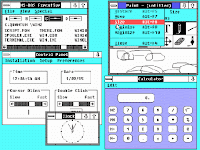













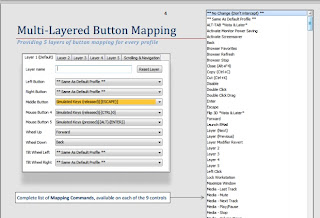








.jpg)
